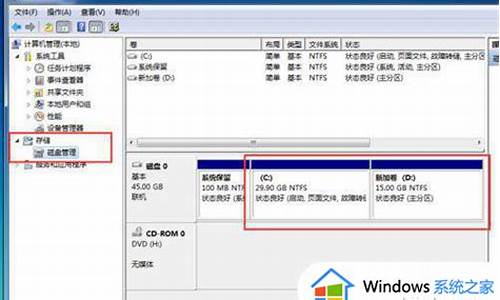自己怎样更换电脑系统盘,如何跟换系统盘
1.电脑换硬盘 系统克隆步骤
2.如何设置电脑启动盘 怎么将系统启动盘设置为D盘
3.如何将系统盘转移到另一个盘
4.自己怎么换电脑系统|自己换电脑系统操作步骤
5.如何更换系统盘?
6.如何改变系统盘?

怎样更换系统分区
先插入window PE的光盘,登录系统后把C盘里的东西移动到你想安装的分区里,如果不行就先格式化C盘,在点桌面上的回复window XP到C盘好了后再移动
怎样给系统分区建议:
C: FAT32 大小根据系统而定 XP 6-10G Win7 20-50 当然C设尽可能大点会有很多好处,不会因换装系统时,被提示为容量不足.再去扩容了,
D FAT32 大小依需求而定,最好是放系统备份,维护电脑必备软件,工具等等
E: NTFS 大小依需求而定 保存资料或安装程序
F: NTFS 大小依需求而定 保存资料或安装程序
这样的好处是,即使在DOS下也不会有盘符错乱的现象,比较方便,真到了电脑非常紧急时,有很多东西是要在FAT32下才能看见和使用的,
怎么更改系统分区在更改分区之前得把系统 里面的资料全部考贝出来,分区时会格式化磁盘的,用U盘进入启动界面,会是系统分区的提示图标,直接进入就可以了,一般C盘是30左右就够了,我们的系统一般才10G,其它盘的平均分配就行了。
win 7怎样装系统分区系统硬盘分区:右键点击“我的电脑”,选择“管理”命令。在打开的“计算机管理”窗口中,依次展开“计算机 管理”→“存储”→“磁盘管理”项。之后,在右侧窗格中即可看到当前硬盘的分区情况。右键选定相关操作。
怎样删除 恢复分区 efi系统分区可以使用分区工具进行删除,PE启动盘里都会集成这个工具。不过不建议这样做,恢复分区是与操作系统相关的分区,如果删除了,会影响系统的正常启动的。
怎样给windows10系统分区
1、进行分区之前,必须进入系统的磁盘管理。进入磁盘管理发方式有两种。一种是通过电脑属性,进入磁盘管理。第二种是直接右键点击windows键(windows+X)选择磁盘管理。
2、进入磁盘管理之后,可以看到分区情况。然后选择需要进行分区的磁盘,点击右键,选择“压缩卷”,如图示。
3、然后系统会自动的查询压缩空间,如图示。
4、然后选择选择好需要压缩空间的大小。点击压缩。
5、等一会,空间就压缩好了。如图示会出现一个可用的空间。这就是刚才压缩出来的空间。
6、然后选中该空白分区,点击右键,选择“新建简单卷”,如图示。
7、进入新建简单卷向导,这里直接点击“下一步”就好了。
8、然后指定卷的大小,可以输入自己想要的大小。然后点击“下一步”。
9、新建的简单卷,选择盘符。
10、然后为新建的简单卷选择磁盘的格式,这里一般选择“NTFS”就好了。
11、最后,点击完成。等待一会就好了。
diskgenius系统分区怎么分区MBR硬盘分区有三种,主磁盘分区、扩展磁盘分区、逻辑分区:
1. 一个硬盘主分区至少有1个,最多4个,扩展分区可以没有,最多1个。且主分区+扩展分区总共不能超过4个。逻辑分区可以有若干个。
2. 分出主分区后,其余的部分可以分成扩展分区,一般是剩下的部分全部分成扩展分区,也可以不全分,剩下的部分就浪费了。
3. 扩展分区不能直接使用,必须分成若干逻辑分区。所有的逻辑分区都是扩展分区的一部分。 硬盘的容量=主分区的容量+扩展分区的容量
扩展分区的容量=各个逻辑分区的容量之和
4. 由主分区和逻辑分区构成的逻辑磁盘称为驱动器(Drive)或卷(Volume)。
5. 激活的主分区会成为“引导分区”(或称为“启动分区”),引导分区会 *** 作系统和主板认定为第一个逻辑磁盘(在DOS/Windows中会被识别为“驱动器C:”或“本地磁盘C:”,即通称的C盘)。有关DOS/Windows启动的重要文件,如引导记录、boot.ini、ntldr、ntdetect.等,必须放在引导分区中。
6. DOS/Windows 中无法看到非激活的主分区和扩展分区,但Windows 2000/Vista等NT内核的版本可以在磁盘管理中查看所有的分区。
好了,在有了一个大概的了解之后,下面是在win7pe下用Diskgenius软件对新硬盘的分区操作教程。
针对新人在初次攒机新买硬盘自己diy安装操作系统的情况下而写的。windows版本的方法跟这个是一样的,废话就不再多说了,直接上图:
首先想好你要怎么分区,一般情况下是分一个主分区当系统分区,若干逻辑分区当资料分区。
打开该软件,你将会看到你电脑上挂载的新硬盘,点一下灰色块,这时左上角处“新建分区”颜色就会亮了,在弹出来的界面,首先选“主磁盘分区”,文件系统选“NTFS”,分区大小随意,这分区主要是用来安装操作系统的,相当于“C盘”。确定之后,原来的灰色块就分出一个50GB的红色块来了,并且是“活动”盘。
分完主分区,下面是分扩展分区,点一下剩下的灰色块,再点“新建分区”,在弹出界面点“扩展磁盘分区”,其他不用管,直接点确认。完了之后灰色块就变成绿色块了,扩展分区完成。再回顾下上面提到的公式:硬盘的容量=主分区的容量+扩展分区的容量,下面的色块也很好地诠释了此公式。
下面是把扩展分区分成若干逻辑分区,例如分3个逻辑分区,D盘为100GB,E盘为300GB,F盘为剩下的容量。继续点绿色块再点“新建分区”,这时显示的分区类型是逻辑分区了,再把你要分的容量打进去,再点确认,好啦,D盘就出来了。
重复上面的步骤,一个主分区+3个逻辑分区就分完了,这时点“应用更改”。
然后你再点每一个分区把它格式化,记得最后要点“应用更改”。
二 将硬盘分为GPT分区
GUID分区表(简称GPT。使用GUID分区表的磁盘称为GPT磁盘)是源自EFI标准的一种较新的磁盘分区表结构的标准。与目前普遍使用的主引导记录(MBR)分区方案相比,GPT提供了更加灵活的磁盘分区机制。它具有如下优点:
1、支持2TB以上的大硬盘。
2、每个磁盘的分区个数几乎没有限制。
3、分区大小几乎没有限制。
4、分区表自带备份。
5、每个分区可以有一个名称(不同于卷标)。
操作方法:
打开DiskGenius选择硬盘后,选择硬盘。
然后建立新分区;建立ESP分区,点确定,新分区大小,可根据自己需求输入你需要硬盘容量大小。一般都是50G-60G容量。保存更改;
然后在ESP分区点击指派新的驱动器号(盘符),指派盘符之后,可看到ESP分区容量为空。
再依次建立后续分区,方法同MBR分区。
系统分区怎么分如果你买的品牌机,出厂可能只有一个分区,直接在磁盘管理里面压缩卷(现在品牌机不能有xp系统吧,除非你买的是不带系统自己安装)
自己安装系统,现在的ghost盘都有待pe系统,进去后就有diskgenius,推荐系统分区30g以上
不知道你想问的是如何操作分区还是如何分配硬盘空间。如果是操作的话,右键点击“我的电脑”,点击“管理”,然后找到磁盘管理,在这里可以进行分区操作;如果是分配硬盘空间的话,根据自己的需求,一般C盘100G足够了,用于安装系统,D盘可以用于安装工具,有100G也足够了,另外再分多两个区,大小就根据自己的需要确定,如果是用来存**什么的就分大一些,存文档的可以小一些
可以直接使用软件把硬盘一份为四。
也可以直接自己分多少。但C盘不要分的太少一般50g---90g ,其他的盘符可以随便分。分完后要格式化分区才好使用的,要记住。
电脑换硬盘 系统克隆步骤
修改盘符方法如下:
1,打开控制面板,找到管理工具。
2,点击管理工具,找到计算机管理。
3,双击计算机管理,找到磁盘管理。
4,单击磁盘管理,找到你要修改的硬盘分区如F盘。
5,选中该分区点右键,选择更改驱动器号和路径。
6,单击更改按钮,点击有边向下的箭头选择你需要的盘符,改完后单击确定。
如何设置电脑启动盘 怎么将系统启动盘设置为D盘
一、百度搜索分区助手下载,然后点击“立即下载”。
二、打开软件下载后,在分区助手窗口中,左键单击磁盘1的系统磁盘C,在窗口左侧,单击将系统迁移到固态磁盘(机械硬盘也单击此项)。
三、在打开的固态磁盘迁移系统中,单击下一步。
四、在“选择磁盘空间”窗口中,左键单击磁盘2的未分配空间,然后单击“下一步”。
五、在调整分区大小的窗口中,我们默认创建主分区,使用符号D(您可以稍后更改驱动器号),然后用鼠标向左拖动箭头指向的小点,将分区调整为101g(例如,如果以后安装双系统,软件程序将安装在系统盘,所以安装101g。如果您还没有准备好安装双系统,您只能安排大约50g)。然后单击“下一步”。
六、在“引导操作系统”窗口中,单击“完成”。
七、返回到分区助手窗口并单击左上角的提交。
八、弹出对话框后,单击执行。
九、单击“执行”,然后单击“是”。
十、计算机重新启动后,将自动执行系统迁移操作,在此期间将重新启动计算机2-3次。迁移系统完成后,请关闭计算机,断开电源,卸下源磁盘,将新磁盘连接到源磁盘的插槽,然后打开计算机。
如何将系统盘转移到另一个盘
1、打开电脑的控制面板,在控制面板窗口中可以找到“系统和安全”
2、点击“系统和安全”,进入到系统和安全的查看设置页面,在页面上我们可以看到“系统”。
3、点击“系统”进入到系统的设置查看页面,在页面的左侧我们可以看到“高级系统设置”。
4、点击“高级系统设置”,就会弹出系统属性的窗口,在窗口的下方我们可以看到“启动和故障恢复”
5、我们只需要点击“启动和故障恢复”处的”设置“,进入到启动和故障恢复设置的页面,在页面上我们只需要在默认操作系统处,选择我们安装在D盘的系统,然后点击确认,即可将D盘设置为启动盘。
自己怎么换电脑系统|自己换电脑系统操作步骤
把Windows系统从老硬盘迁移到新硬盘的方法
1、下载、安装软件分区助手免费软件
2、启动分区助手,在分区助手窗口,左键点击磁盘1的系统盘C,在窗口左侧点击:迁移系统到固态磁盘(机械硬盘也点击此项);
3、在打开的迁移系统到固态磁盘,点击:下一步,打开复制分区向导窗口;
4、在选择磁盘空间窗口,左键点击磁盘2 的未分配空间,再点击:下一步;
5、在调整分区大小窗口,我们默认创建为主分区,符号为D(以后可以更改盘符),用鼠标按住箭头所指的小圆点向左拖动调整分区为101G(如以后安装双系统,软件程序都会安装到系统盘所以安排101G,如果不准备安装双系统,可以只安排50G左右),再点击:下一步;
6、在引导操作系统窗口,我们点击完成。
注意:迁移完成后,请不要直接从目标SSD或HDD磁盘上启动您的电脑,为了确保在目标磁盘上的操作系统可启动,在迁移完成后,请关闭电脑,从电脑中移除源磁盘,然后再从目标磁盘启动您的电脑。如果操作系统不能从目标磁盘上启动,请你试着连接目标磁盘到源磁盘的插槽上。
7、回到分区助手窗口,点击左上角的提交;
8、此时弹出一个等待执行的操作的对话框,我们点击:执行;
9、要执行这些操作,需要重启电脑,我们点击:是(Y);
10、电脑重启,重启后自动执行系统迁移的操作,期间自动重启电脑2-3次。迁移系统完成后,关闭电脑,断开电源,移除源磁盘,把新磁盘连接到源磁盘的插槽后开机。
11、开机后,再用分区助手将硬盘的未分配空间分区。
如何更换系统盘?
现在电脑系统版本很多,从xp到最新的win10系统,每个系统都有各自的优点,有些用户打算自己换电脑系统,但是不懂具体的操作步骤是什么,那么自己要怎么换电脑系统呢?接下来跟小编一起学习下自己换电脑系统的操作步骤。
相关教程:
win8换win7安装教程
win10系统改装win7步骤教程
pe安装win7原版镜像教程
win7系统下装xp出现0x0000007B蓝屏解决方法
一、操作准备
1、系统镜像:电脑系统下载
2、4G大小的U盘,制作U盘PE启动盘
3、启动设置:怎么设置开机从U盘启动
4、分区教程:怎么用U教授启动盘给硬盘分区
二、自己换电脑系统步骤如下
1、首先自己把U盘做成启动盘,然后使用WinRAR等工具把电脑系统镜像中的gho文件解压到U盘GHO目录;
2、在需要换系统的电脑上插入U盘,重启按F12/F11/ESC等启动热键,选择USB选项或U盘名称,回车;
3、启动到U盘主界面,选择02运行PE精简版;
4、在PE系统中运行一键装机工具,默认的设置无需修改,选择系统所在位置,通常是C盘,点击确定;
5、接着进行系统的解压过程,需等待一段时间;
6、操作完成后电脑会重启,此时拔出U盘,进行换电脑系统安装过程;
7、最后启动进入全新电脑系统桌面,操作完毕。
以上就是如何自己换电脑系统的操作步骤,有需要的朋友可以学习下这个方法,以后不用找人帮忙,就可以自己换系统了。
如何改变系统盘?
新固态买来以后先用转接线当移动硬盘接入电脑然后直接把C盘复制粘贴到新固态里面然后直接拆了老的换新的这操作不行。
想的是新固态买来以后先用转接线当移动硬盘接入电脑然后直接把C盘复制粘贴到新固态里面然后直接拆了老的换新的,不知道大佬们我这操作行不行因为:
新系统必须(认)安装到系统盘(位置)的主板的‘硬件环境’。
需要以下操作:
1-士必得H5-30G拔下。
2-金士顿128G插到原士必得H5-30G位。
3-使用大于8GU盘+云净 或 电脑店 或 大白菜 或 黑鲨... ...一键系统重装。
改变系统盘步骤如下:
1、打开您的电脑,进入电脑c盘,点击鼠标右键,选择查看优盘内存。
2、在您的电脑上下载一个安全系统软件,下载过后进入系统清除选项。
3、会有系统提示您“是否清楚电脑c盘中的文件”选择“是”进行清空系统盘。
4、再次点击鼠标右键,选择更换系统盘,更换到您想更换的电脑盘即可。
5、在这个科技,互联网飞速发展的今天,电脑已经不是什么惜以为真的电器闯入了我们的生活,但是电脑因为系统盘拥堵而导致电脑卡顿也是我们常见的问题,我们就可以通过以上办法,或者在下载的时候选择其他盘进行存储,可以有效的缓解电脑卡顿。
6、在我们日常生活中使用电脑也要注意电脑安全,现在有一些电脑病毒虽然不会对电脑造成死机黑屏,但是会导致电脑卡顿或系统不稳定,所以就需要大家在平时使用电脑的时候注意个人安全和网页浏览。
声明:本站所有文章资源内容,如无特殊说明或标注,均为采集网络资源。如若本站内容侵犯了原著者的合法权益,可联系本站删除。